Fire 7 タブレットを購入しました。(動画あり)
7インチ画面の2019年新型モデル。
発売日2019年6月6日、当日に入手。
目次
Fire 7を予約注文、在庫あり
Fire 7 タブレット(2019)をAmazonに予約注文をしておき、
発売日当日2019年6月6日に宅配便で受け取りました。
Fire 7 タブレット(2019)発売日当日配達。

発売日当日および翌日もamazon.co.jpで在庫あり。
発売開始日に注文しても当日や翌日には届く状況。
発売翌日のタブレットPCの売れ筋ランキングでは、
タブレットPC の 売れ筋ランキング
Fire HD 8 タブレット (8インチHDディスプレイ) 16GB
Apple iPad (Wi-Fi, 32GB) – ゴールド
Fire HD 10 タブレット (10インチHDディスプレイ) 32GB – Alexa搭載
Apple iPad (Wi-Fi, 32GB) – スペースグレイ
Fire 7 タブレット (7インチディスプレイ) 16GB – 第7世代
と言った感じで、
なぜか在庫切れの第七世代Fire7(2017)が5位ですが、
今回の新型はランキングに姿が無い・・・。
みなさん値下げを待って様子見でしょうか?
Amazonがあれだけしょっちゅう割引すれば、
待つのも当然かもしれません。
それとも先日Appleから発売された新型iPad miniや
新型iPod touchのほうが欲しいのかも・・・?
iPad miniとiPad Airの違い【比較】どれを買えばいいの?2019年4月。iPadとiPad Proもあるし購入に迷う
新型 iPod touch(第7世代)発売 2019年5月。iPad miniとどちらを買えばよいの?【比較】
購入した理由 Fire 7(2019)
管理人はこれまでにAmazonのタブレット端末を10機種買ってきましたので、
この Fire 7(2019)が11機種目。
昨年はFire HD 8(2018)を購入しました。
7インチは 初代Fire 7(2017)以来、2年ぶり。
つまり今回の前機種。
購入した理由ですが、恒例行事とも言えます。
必要なくても気になってしまう新型Fireタブレット。
そしてAmazonタブレットを総まとめにした
この「えふたぶれっとぶる」を運営している身としては、
人柱としても新型をみなさんにご紹介すべきであろうという意味もあり、
予約注文しました。
また、この低価格タブレットに、
アレクサを搭載したというのは正直、意外でしたし、
このスペックでもきちんと動作するのか興味深い。
開封

届いたAmazon段ボールを開けてみると、
定番のお菓子パッケージ的な簡易箱が入っていました。
2015年モデル、2017年モデルと同じデザイン。

カラーはビビッドなオレンジ色。
側面から見て三角形、底が広く、上は絞ってる。
四角錐のような立方体のような形。



アメリカの量販店店頭では、袋のようなこの紙製の外箱で、
上部の穴でぶら下げて販売するようです。
上部裏面の開封口を、まさにお菓子のようにビリビリと破いて開封します。
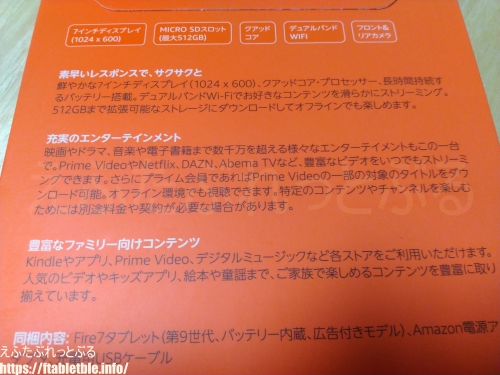
内容物
パッケージを開けると、
薄い紙製のトレーに乗っかってビニールフィルム包装された
タブレット端末本体がそのまま入っている。
付属品はトレーの箱型になった部分に収納されている。
箱型になったのははじめて。
極めて最低限の簡素な梱包方式であり、
内容物もこれまでの旧型と同じ。

- Fire 7 タブレット本体
- USB 2.0ケーブル(標準─マイクロB)
- 5W 電源充電器(充電アダプタ)
- 保証書(安全上の注意)
- スタートガイド(簡易図説)
USBケーブルを電源アダプタにつなげて、
それをFire 7のマイクロBコネクタへ接続して充電する。
また、USBケーブルは、パソコンと接続して、
ファイルコピーなど、データ転送にも使える。
あとは小冊子2つ。
合計4点の付属品というシンプルな内容物。

16GB・ブラック
記憶容量は16GBと32GBの2モデル。
今回、少ないほうの16GBモデルを購入。
端末のカラーバリエーション、色はブラック1色だけ。
開封して電源ON
縦向きで持つと上部右隅に電源ボタンがあり、
長押しすると電源が入ります。
(購入直後、初回使用に充電は必要ありません。
そのまま電源を入れましょう。)
電源がONになると、amazonやfireのロゴが出るので待つ。
言語で日本語を選び、
WiFiに接続するという定番の流れ。
WiFi設定をせずに、ホーム画面を見ようとしましたが
初回はできませんでした。
しかし、アクセスポイントを選択し、
パスワードを入力せずに一旦戻ると、
二回目はWiFi設定をスキップしてホーム画面へ行けるボタンが出現。
注意のポップアップが表示されますが、
そのまま進むとWiFi設定せずにホーム画面を表示することができます。

(但し、WiFi設定はしたほうがよい。
インターネット接続が無ければAmazonのアカウントでサインインできませんし、
アプリも本も無いわけで使いものになりません。
いずれ必ずWiFi設定することになります。)
開封直後ファーストインプレッション
まだ使っていませんが、開封直後のファーストインプレッション
を記録しておきます。
基本的には、これまでのFire7と同じ。
外箱、内容物、本体の全てはほぼ同じ。
しかし、旧型の2台に比べると、本体が同じ黒色でも、
なんだかマットな色合いになったような印象。
そしてフラットデザインな感じが新型Kindle Paperwhite(2018)に似てる
ような気がしなくもありません。

これまでの激安、低価格タブレットで安かろう悪かろうといった感じから、
高級感すら出てきようにも見えるのは気のせいでしょうか。
悪かろうと言っても、これまでも普通には使えていましたから、
旧型もダメだったわけではありません。
いよいよ、この新型Fire7(2019)からは、
新機能としてAlexaが搭載されたわけで、そんな進化も合わせて、
端末として大きくパワーアップしたという先入観があるのでしょうか。
それでもホーム画面やアプリアイコンの見え方、タッチした感触などが、
上質になった、少なくとも変わったような気がします。
これから使ってみたいと思います。
※この記事の続きはこちら
Fire 7【レビュー】2019年新型タブレット(7インチ・第9世代)
動画「【開封】Fire 7 タブレット(2019年新型・第9世代)」
【動画】「【開封】Fire 7 タブレット(2019年新型・第9世代)」
関連記事
2019年新型 Fire 7 タブレット発売。7型キッズモデル版も同時発表
2019年モデル【Fireタブレット】まとめ

